Win7系统如何修改软件默认安装盘符更快安装软件
摘要:大家安装软件的时候,总是不会选择C盘,但是系统还是很默认C盘安装,让你更加烦躁的改为其他盘。这种情况,其实是系统注册表默认设置的,也是可以修...
大家安装软件的时候,总是不会选择C盘,但是系统还是很默认C盘安装,让你更加烦躁的改为其他盘。这种情况,其实是系统注册表默认设置的,也是可以修改的。小编通过长期摸索,找到了Win7系统如何更快安装软件。下面,我们就一起看看修改软件默认盘符图文教程。
具体方法:
第一步、键盘上按下“WIN”键和“R”键,调出“运行”。
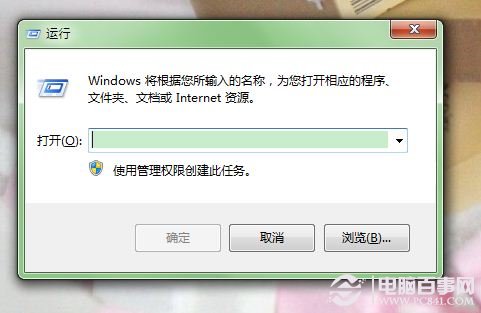
第二步、在“运行”窗口中,输入“regedit”,并点击“确认”调出“注册表编辑器”。
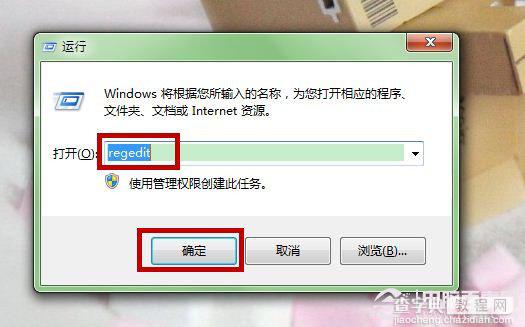
第三步、打开“注册表编辑器”,我们展开路径并点击“HKEY_LOCAL_MACHINESoftwareMicrosoftWindowsCurrentVersion”分支。
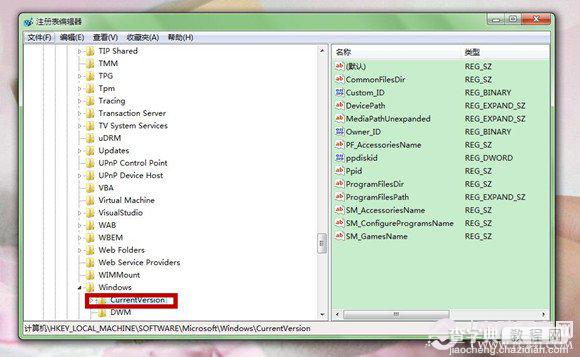
第四步、在窗口的右侧找到 ProgramFilesDir,将其原键值“C:Program Files” 改为“D:Program Files”,后关闭注册表即可。
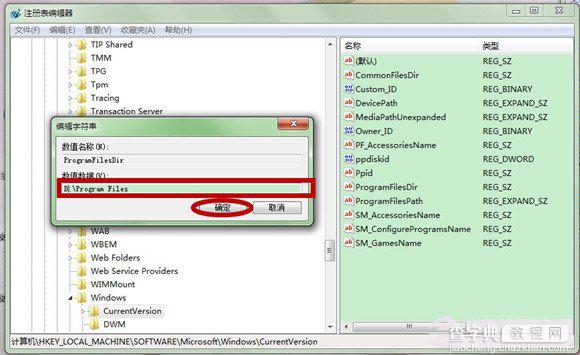
后记:
通过以上方法,我们就可以加快安装软件的速度,更方便的安装软件。 本文的“修改软件默认盘符图文教程”中的默认盘符是小编自我喜爱,你可以自由设置的。
【Win7系统如何修改软件默认安装盘符更快安装软件】相关文章:
★ Win10系统如何调整窗口大小 Windows10系统下使用键盘快捷键调整窗口大小的图文教程
★ win7系统excel软件提示您的组织策略阻止超链接打不开解决方法
★ Win10系统安装Paint 3D后怎么使用经典画图工具?
★ win10系统怎么安装spss 22.0软件?win10系统spss 22.0安装教程
上一篇:
Win7系统设置鼠标指针图文教程
下一篇:
Win7中如何快速安装驱动升级驱动程序
